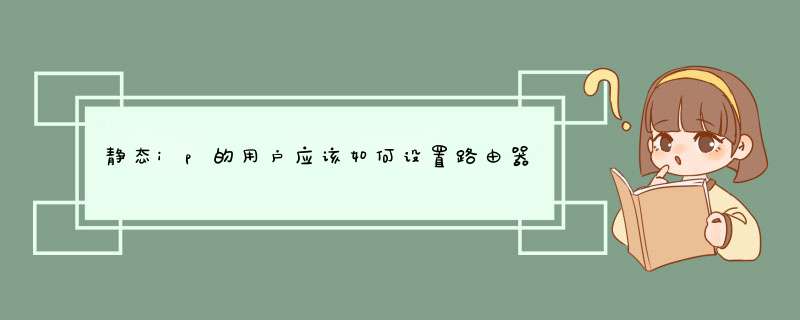
打开电脑上的浏览器,在地址栏并输入路由器管理IP地址(一般为192.168.1.1),回车后d出登录框。
注意:部路由器的具体管理地址通常可以在壳体背面的标贴上查看。
2、登录管理界面
初次进入路由器管理界面,为了保障您的设备安全,需要设置管理路由器的密码,请根据界面提示进行设置。
注意:部分路由器需要输入管理用户名、密码,默认一般均为admin。
1、开始设置向导
进入路由器的管理界面后,设置向导
2、选择上网方式
上网方式选择静态IP
3、填写IP地址等参数
填写运营商指定的IP地址、子网掩码、网关以及DNS服务器地址。
4、设置无线参数
SSID即无线网络名称(可更改),设置无线密码。
设置完成后,进入路由器管理界面,点击运行状态,查看WAN口状态,参数显示正常,则表示设置成功。
1、把网线接到路由器wan口,如果不是无线路由器,需要另一根网线一端接电脑一端接路由器的任一lan口。这里以无线路由器为例演示。用电脑搜路由器的wifi信号(演示路由器wifi名是mercuty_683a34)。搜到后点“连接”。
2、一般的路由器的ip地址都是192.168.1.1,用户名:admin,密码:admin。如果你的路由器不是这个ip地址,又不知道的可以看一下路由器的背面的小标签。
3、电脑连接上这个wifi后,打开ie浏览器,在搜索档里输入192.168.1.1。接下来会d出路由器的登陆小页面。
4、输入用户名:admin 密码:admin。确定。
5、进入路由器设置页面。一般情况下进入页面会有 设置向导,这样就很简单了按照步骤走就行(如果没有d出设置向导,我们在后面的步骤中介绍。)点:下一步。
6、这一步选下面哪个以太网宽带,网络服务商提供的固定ip地址(静态ip),下一步。
7、按要求填写自己的固定ip地址,写好后,下一步。
8、这一步是针对无线路由器的,无线状态开启(就是所说的wifi) ssid(就是wifi名称)。如果不用wifi可以选关闭。设置好后,下一步。
9、到了这一步,这时已经设置好了,点“完成”就大功告成,
10、如果一开始没有出现设置向导,点左侧的网络参数--wan口设置,
11、右侧wan口连接类型选"静态ip"。
12、输入自己的ip地址,点保存,就OK了。
欢迎分享,转载请注明来源:内存溢出

 微信扫一扫
微信扫一扫
 支付宝扫一扫
支付宝扫一扫
评论列表(0条)